PS图章工具的使用教程(ps里图章工具怎么使用)
小编:饿狼
更新时间:2022-10-03
下面内容要给大家分享的是PS图章工具的使用教程,关于PS图章工具新手小伙伴们会陷入固定模式,认为图章工具就是在PS中盖章的工具。实际上不仅如此,PS图章工具除了制作图章以外,还可以 根据它的使用方法反向使用,作为清除的工具。是不是很有意思?一起往下看看吧!
PS图章工具的使用教程:
1.打开电脑中的PS软件。导入素材,或者打开需要修改的照片。目的就是用PS图章工具去掉图片中的水印(或者不想要的区域)。
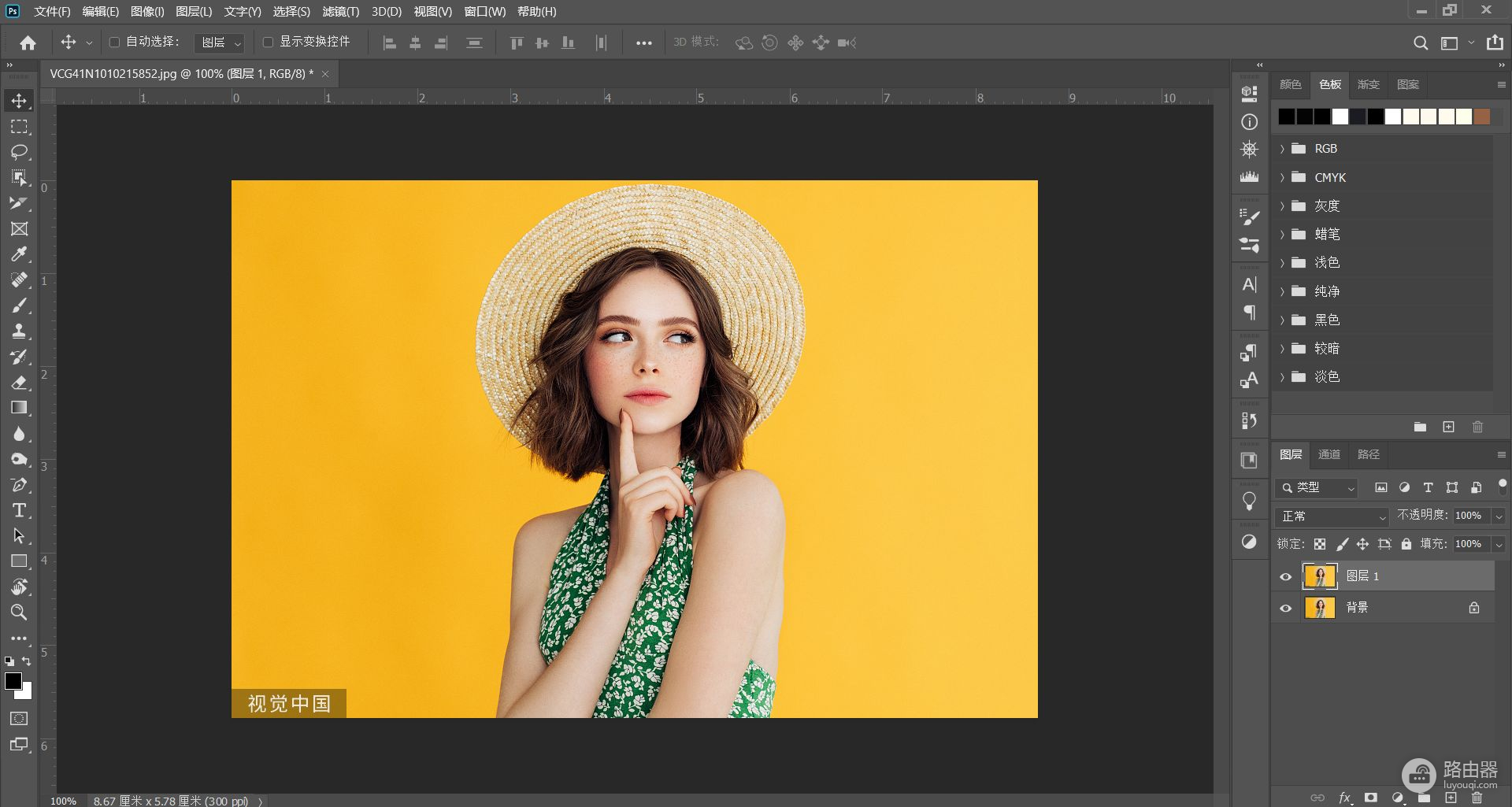
2.点击左侧的工具栏的仿制图章工具,在PS左侧的工具栏中找到“仿制图章”工具,在两个工具 中选择第一个“仿制图章工具”。
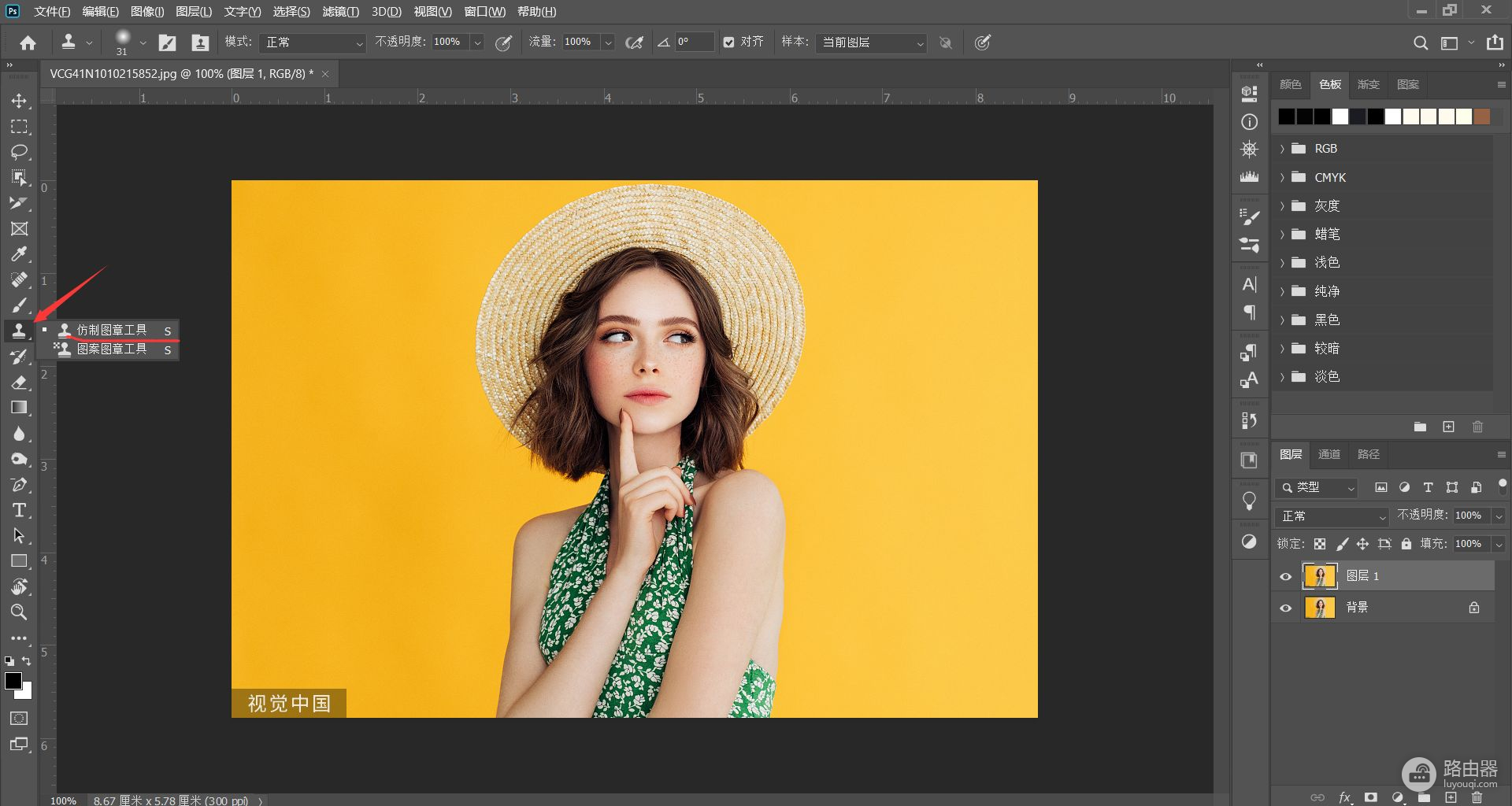
3.点击后在功能框左上角找到“画笔预设”工具,点击左键,会出现一个面板,在这个面板中可以 调节画笔大小和硬度。
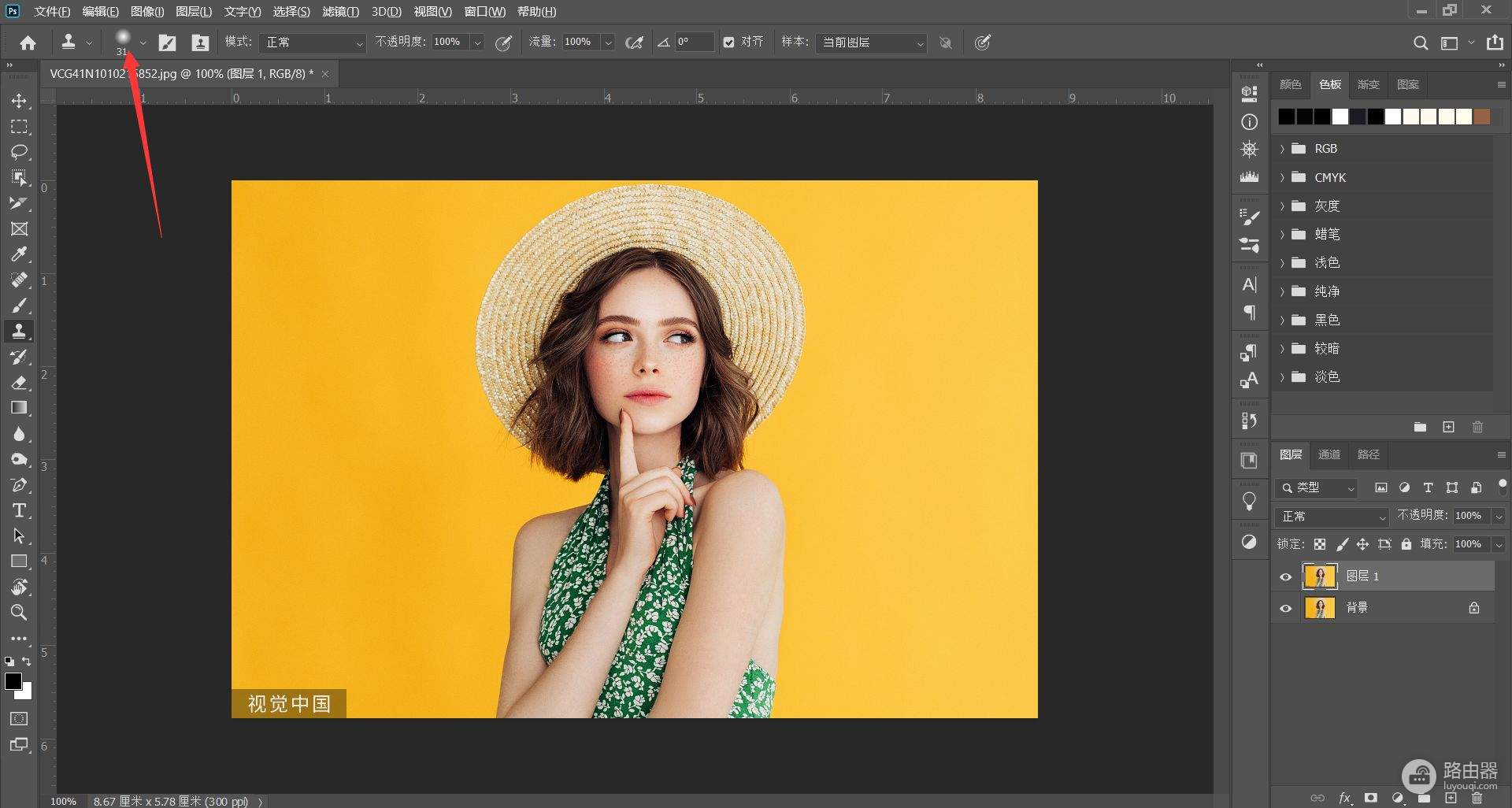
4.设置好后就可以开始在图片上操作了,同时按下ALT+左键选取水印附加相近的颜色,然后按住 鼠标左键去涂抹水印。我们将图片中的小圆心去掉了。
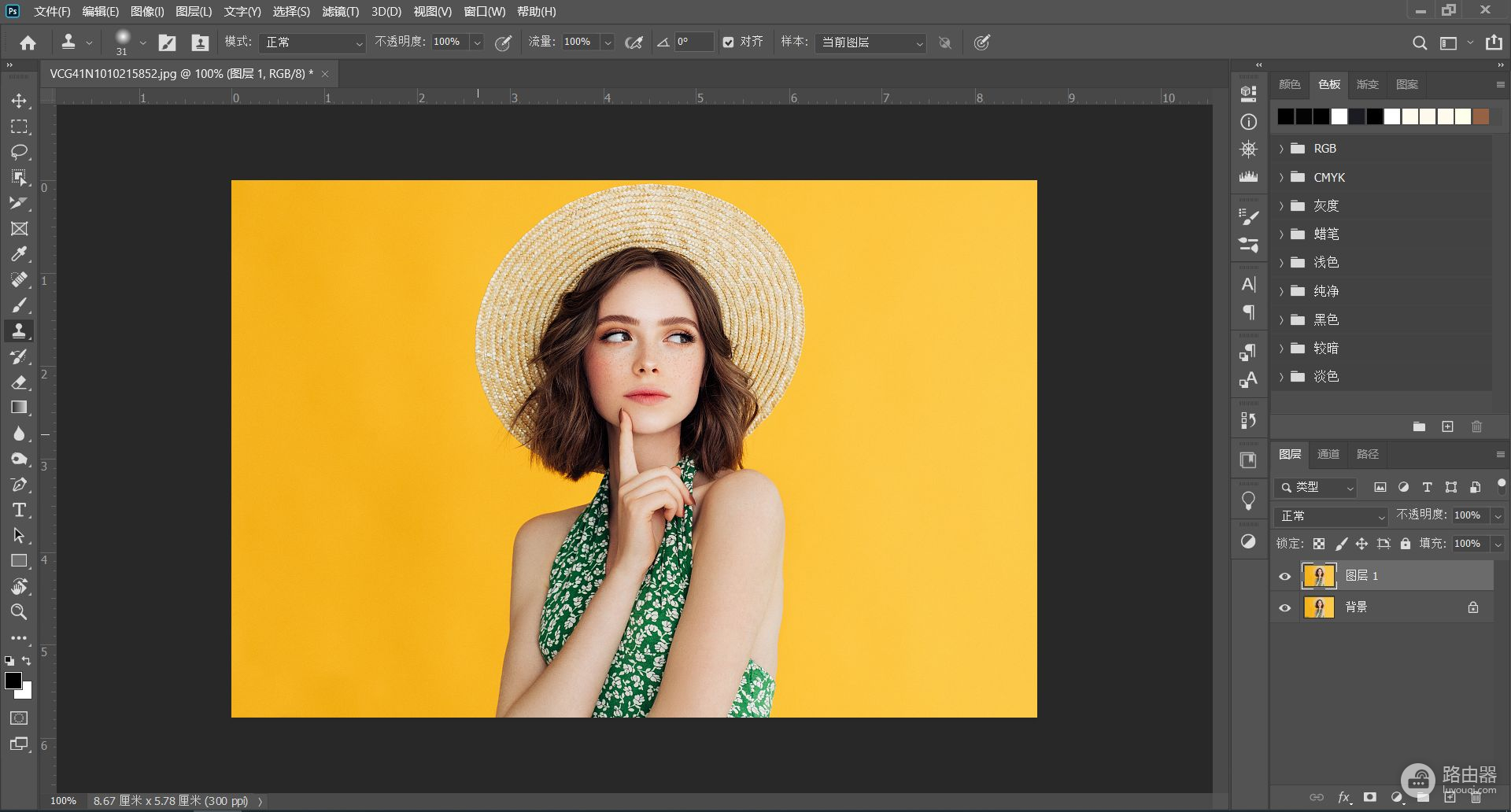
是不是很神奇呢,简单的操作就帮我们解决了问题,好了,本期就到这里。下期再见!














